Sve o radu s usmjerivačem ASUS RT-N11P

- 2145
- 487
- Stewart Conroy
Dragi prijatelji, danas ćemo saznati kako se spojiti i konfigurirati ASUS RT-N11P usmjerivač. Da biste to učinili, neće vam trebati ništa osim samog modema, računala i pada strpljenja sa svoje strane. Kao i bilo koji drugi modem, ovaj je uređaj dizajniran za povezivanje računala ili prijenosnog računala na Internet. Stoga ne vrijedi razgovarati o ciljevima rasprave. U prvom bloku razgovarat ćemo o izravnoj povezanosti uređaja, a zatim prijeći na njegovu postavku. Stoga, po želji, možete ići na pravi dio i nastaviti na akciju.

Povezanost usmjerivača ASUS RT-N11P
Za početak, razmotrit ćemo vezu putem ožičene vrste komunikacije, jer je prva postavka najbolje izvedena na ovaj način. Neki korisnici vole konfigurirati usmjerivač putem bežične mreže Wi-Fi. To možete učiniti, ali još uvijek ne preporučuje. Dakle, vaši postupci:
- Umetnite kabel napajanja u usmjerivač (za to postoji poseban zasebni ulaz na kućištu) i još ne diraj vilicu.
- Uzmite internetski kabel da vas je davatelj napustio i instalirajte ga u krajnje desni konektor konektora. Ikona će biti izvučena ispod ovog ulaza, što podsjeća na pismo e.
- Vrijeme je da uzmete kabel za patchcord isporučen u kutiji s modemom. Umetnimo ga u bilo koji od četiri preostala LAN besplatna priključka s jedne strane, a drugi na odgovarajućem ulazu na računalo.
- Sada povezujemo usmjerivač s mrežom pomoću vilice, o kojoj se raspravljalo u prvom odlomku. Kliknite gumb za napajanje na kućištu uređaja. Ako se sve radi ispravno, tada će se pokazatelji prednje strane upaliti. Spreman! Uspjeli smo spojiti ASUS usmjerivač na računalo ili prijenosno računalo.
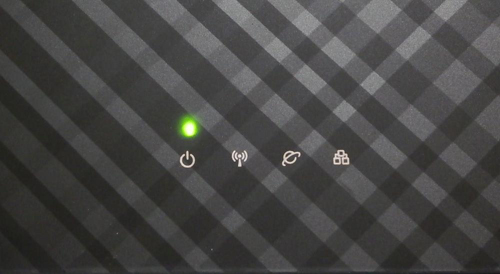
Kako konfigurirati ASUS RT-N11P usmjerivač
Vrijeme je da prijeđete na postavljanje usmjerivača:
- Otvorite preglednik na računalu, na primjer, Google Chrome i idite na adresu 192.168.1.1 i kliknite tipku Enter na tipkovnici. Imajte na umu da navedena adresa u nekim slučajevima može biti drugačija. Detaljne informacije o tome možete saznati od svog pružatelja usluga.

- Ako je sve uspjelo, vidjet ćete prozor koji unosi korisničke podatke. U oba polja pišemo riječ administrator i kliknemo "Ulaz" ili OK.
- Dalje, vidjet ćete Asus Networking Family. Kliknite "Dalje".
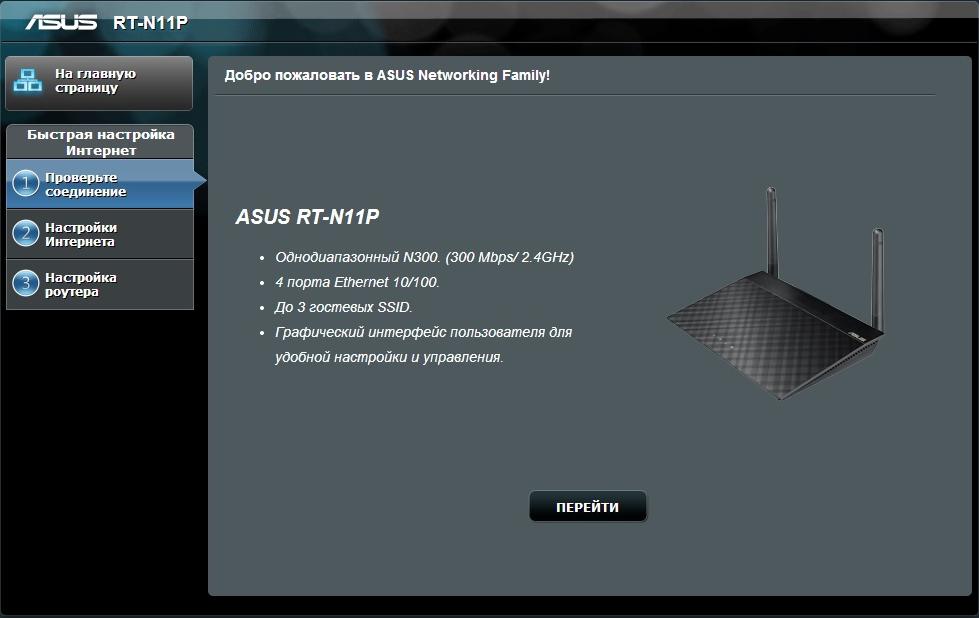
- U sljedećem će prozoru sustav zahtijevati instalaciju nove lozinke. Napišite ga dva puta (sami odaberete lozinku). Kliknite "Dalje".
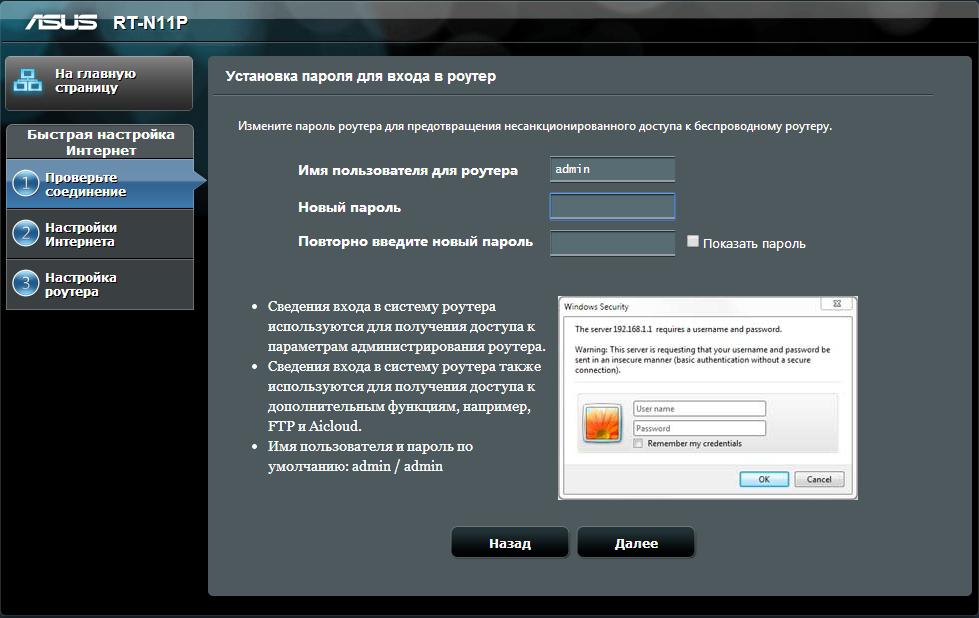
- Sada će se odrediti vrsta veze. Ponovno idemo dalje. Ako ste zainteresirani, možete potražiti informacije o utvrđenoj vrsti veze na Internetu.
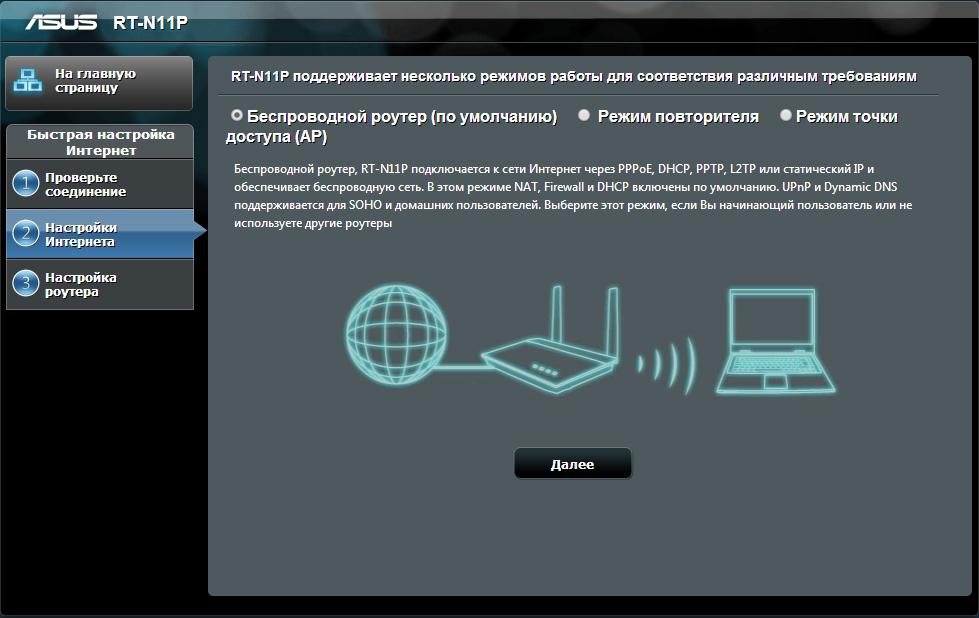
- U šestom koraku trebat će nam ugovor s davateljem usluga, jer ćemo morati unijeti prijavu i lozinku koje vam je dao davatelj usluga. Stavite ih, a zatim pritisnite već poznati gumb "Dalje".
- Pričekajte neko vrijeme, a zatim popunite polja za ime mreže i njegov ključ. Drugi parametar je lozinka koju će trebati unijeti prilikom povezivanja putem bežične Wi -fi mreže. Primijenite i spremite promijenjene postavke.
Preporuke rada
- Ako ste koristili uređaj na drugom računalu ili prijenosnom računalu, morat ćete izbaciti parametre u tvorničke instalacije. Da biste to učinili, pritisnite gumb WPS/Reset na usmjerivaču i držite ga 30 sekundi, dok bi uređaj, naravno, trebao biti uključen. Pričekajte neko vrijeme i krenite na posao.
- Slična operacija može se provesti u sljedećim problemima: pogreška tijekom ugradnje parametara, pogreške u radu, zaboravljena lozinka i tako dalje.
- Ako iz bilo kojeg razloga sustav nije odredio vrstu veze u petom koraku prethodnih uputa za postavljanje usmjerivača, tada ćete to morati učiniti sami.
- Ako sumnjate u ispravnost svojih postupaka, onda je bolje nazvati čarobnjaka za postavljanje opreme. Inače možete oštetiti uređaj ili srušiti neke parametre.
Zaključak
Dragi čitatelji, sada znate sve o povezivanju i postavljanju ASUS RT-N11P usmjerivača. Nadamo se da ste uspjeli i nema pitanja. Ne zaboravite pročitati preporuke o radu gdje se rješenja mogu pokrivati za neke probleme. Recite nam u komentarima kako imate instalaciju uređaja, kako to funkcionira?

